MTP o Protocolo de transferencia de medios, a es parte del marco de Windows Media, permite que los archivos multimedia se transfieran de un dispositivo portátil a otro automáticamente. Anteriormente se llamaba PTP o Protocolo de Transferencia de Imágenes.
A menudo transferimos archivos a o desde una cámara móvil o digital a otro dispositivo y viceversa. Es posible que no lo sepa, pero cuando transfiere imágenes desde una cámara digital, utiliza una conexión MTP para realizar la transferencia. Hay principalmente dos opciones que obtienes después de conectar un dispositivo móvil al ordenador mediante un cable de datos. La primera opción le permite transferir cualquier tipo de archivo, incluidos documentos, videos o audios. La segunda opción es MTP, que permite a los usuarios mover imágenes de un dispositivo a otro rápidamente.
En caso de que el Protocolo de transferencia de medios no funcione y tenga dificultades para usar MTP en Windows 11 o Windows 10, esta sugerencia puede ayudarlo a solucionar el problema.
- El Protocolo de transferencia de medios no funciona
- 1] Comprueba si tu móvil es compatible con MTP
- 2] Actualice el Controlador de dispositivo MTP existente
- 3] Instale el controlador de dispositivo MTP
- 4] Habilitar MTP manualmente
- 5] Habilitar el modo de depuración USB
- ¿Cómo habilito MTP en Windows 11/10?
- ¿Por qué mi MTP no funciona?
El Protocolo de transferencia de medios no funciona
Dado que el Protocolo de transferencia de medios no funciona correctamente, el equipo no detectará su dispositivo y, como resultado, no podrá transferir imágenes rápidamente hacia o desde la cámara digital y el teléfono móvil a su equipo con Windows. A veces, incluso puede llegar a ver los siguientes mensajes de error:
- Dispositivo USB MTP que no se instala
- Error en el controlador de dispositivo USB MTP
- No se reconoce MTP
Si el Protocolo de transferencia de medios (MTP) no funciona en Windows 11/10, siga estos pasos:
- Compruebe si su dispositivo móvil es compatible con MTP
- Actualice el Controlador de dispositivo MTP existente
- Instale el Controlador de dispositivo MTP
- Habilitar MTP manualmente
- Habilitar el modo de depuración USB
Para obtener más información sobre estos pasos, continúe leyendo.
1] Comprueba si tu móvil es compatible con MTP
La mayoría de los móviles con cámaras tienen el soporte MTP para transferir imágenes desde o hacia el dispositivo, pero es una buena idea comprobarlo.
2] Actualice el Controlador de dispositivo MTP existente
Abra el menú WinX, seleccione Administrador de dispositivos y, a continuación, busque su dispositivo móvil. Haga clic con el botón derecho en él y seleccione Actualizar software del controlador para actualizar el software del controlador del dispositivo.
3] Instale el controlador de dispositivo MTP
Si el controlador no está instalado, conecte el dispositivo. Después de conectar el nuevo dispositivo a su computadora, instala el controlador necesario automáticamente. Asegúrese de no haber interrumpido la instalación. Si el administrador de dispositivos muestra un mensaje Los controladores para este dispositivo no están instalados, debería considerar reinstalar el controlador.
4] Habilitar MTP manualmente
En algunos casos, debe habilitar el Protocolo de transferencia de medios manualmente. Los diferentes fabricantes de móviles tienen diferentes procedimientos, así que verifique el método para su fabricante.
5] Habilitar el modo de depuración USB
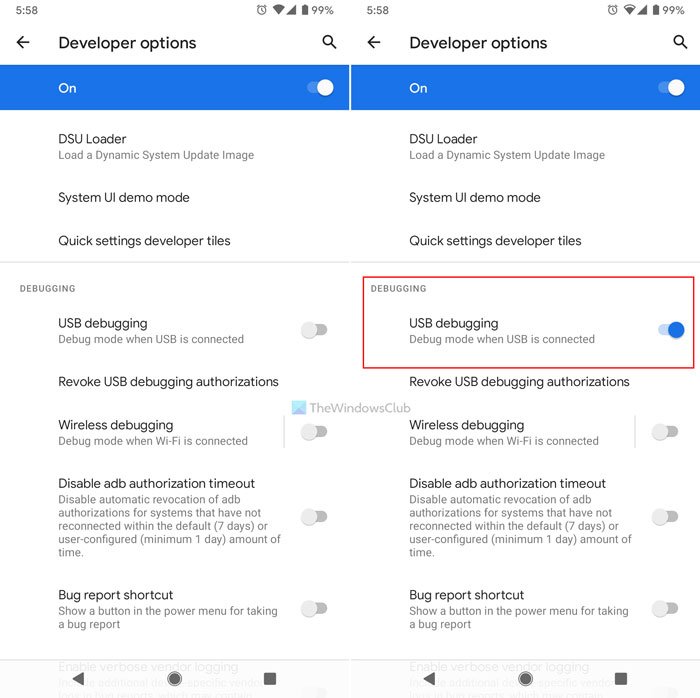
Si tiene un dispositivo móvil Android y MTP no funciona, asegúrese de haber habilitado el modo de depuración USB. Esto le ayudará a solucionar más problemas.
Si la instalación de un controlador nuevo o la actualización de uno existente no ha ayudado, abra el Explorador de archivos y navegue a la siguiente ruta:
C:\Windows\INF
Aquí obtendrá un archivo llamado wpdmtp.inf. Haga clic con el botón derecho en ese archivo y seleccione Instalar.
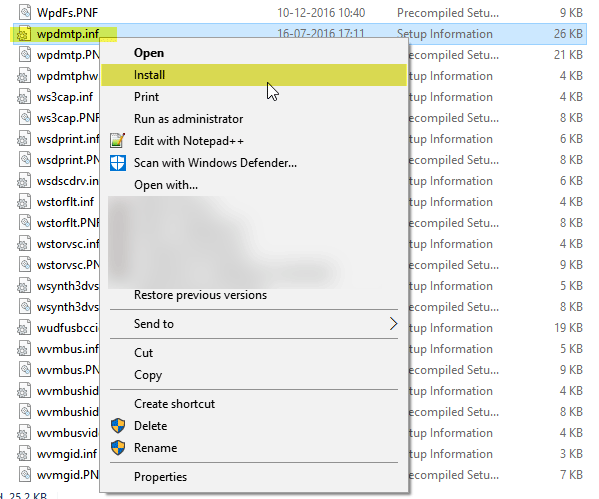
Microsoft proporciona un conjunto de controladores de clase para admitir el Protocolo de Transferencia de Medios (MTP). Si su dispositivo es compatible con MTP, puede usar uno de estos controladores. Además de los controladores de clase, Microsoft proporciona información de configuración (.inf) archivo para instalar un controlador de clase. Este archivo se llama WpdMtp.inf.
Después de hacer clic en Instalar, el proceso no debería tardar más de unos segundos en completarse. Después de eso, MTP debería funcionar como de costumbre. Si no, intente reiniciar la máquina y compruebe si está funcionando o no.
Una vez completado el proceso, reinicie su computadora y vea si MTP funciona normalmente.
¿Cómo habilito MTP en Windows 11/10?
No es posible habilitar el protocolo MTP o de transferencia de medios en equipos Windows 11/10. Todo lo que puede hacer es instalar el controlador MTP en su computadora y habilitar MTP en su teléfono Android. Para hacer eso, debe encontrar la opción de Protocolo de transferencia de medios después de conectarlo a su computadora.
¿Por qué mi MTP no funciona?
Puede haber varias razones por las que MTP no funciona en su computadora. Desde un teléfono no compatible hasta configuraciones incorrectas, puede causar por cualquier motivo. Sin embargo, si se enfrenta a este problema, debe seguir todas las guías mencionadas en el artículo. Por ejemplo, debe verificar si su dispositivo móvil es compatible con MTP o no. En caso afirmativo, puede comprobar el controlador MTP, habilitar MTP manualmente, etc.
Espero que algo ayude.
